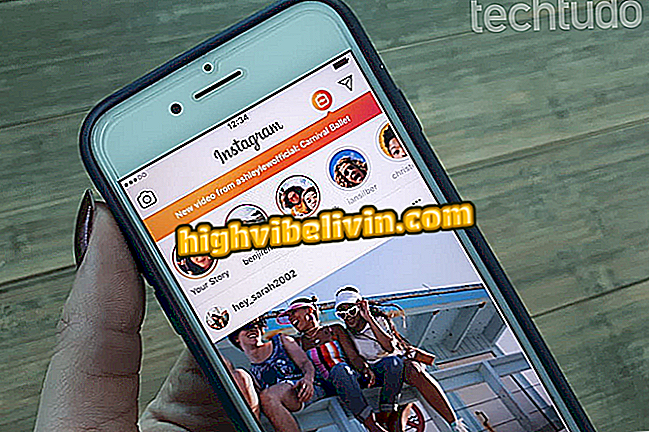Cách tìm kiếm và thay thế các từ trong Excel
Microsoft Excel, giống như các ứng dụng Office khác, có công cụ tìm kiếm và thay thế văn bản - hoạt động với các từ hoặc số. Tính năng này rất hữu ích để tìm các thuật ngữ hoặc giá trị cụ thể trong các bảng lớn. Chức năng này cũng cho phép thay thế nhanh chóng được thực hiện trong suốt bảng tính.
Tìm hiểu, trong bước tiếp theo, để sử dụng công cụ để thực hiện tìm kiếm và thay thế trong Excel bằng PC. Quy trình đã được thực hiện trong Office 2016, nhưng các mẹo cũng có giá trị cho các phiên bản trước của chương trình.
Năm trang web với các khóa học trực tuyến Excel miễn phí

Tìm hiểu cách sử dụng công cụ tìm kiếm và thay thế văn bản Excel trên PC của bạn
Bước 1. Mở bảng tính Excel nơi bạn muốn tìm kiếm hoặc thay thế các thuật ngữ và nhấp vào "Tìm và chọn" ở góc trên bên phải của màn hình. Sau đó chuyển đến "Tìm ...";

Mở Công cụ tìm kiếm Excel
Bước 2. Bây giờ hãy nhập cụm từ bạn muốn tìm kiếm và nhấp vào "Tìm tiếp theo." Các ô có từ hoặc số sẽ được chọn. Bạn cũng có thể nhấn "Tìm tất cả" để liệt kê tất cả các kết quả;

Thực hiện tìm kiếm trong Excel
Bước 3. Nếu bạn muốn thay thế, hãy mở tab "Thay thế". Trong trường hợp này, bạn phải nhập từ hoặc số mà bạn muốn tìm và, trong trường bên dưới, nhập thuật ngữ hoặc giá trị sẽ được sử dụng để thay thế. Cuối cùng, nhấp vào "Thay thế" để thay đổi một ô cùng một lúc hoặc "Thay thế tất cả" để thay đổi mọi thứ cùng một lúc.

Tạo ghi đè văn bản trong Excel
Tận dụng các mẹo để nhanh chóng tìm và thay thế văn bản và số trong bảng tính Excel.
Làm thế nào để tạo một biểu đồ trong Excel? Khám phá trong Diễn đàn.